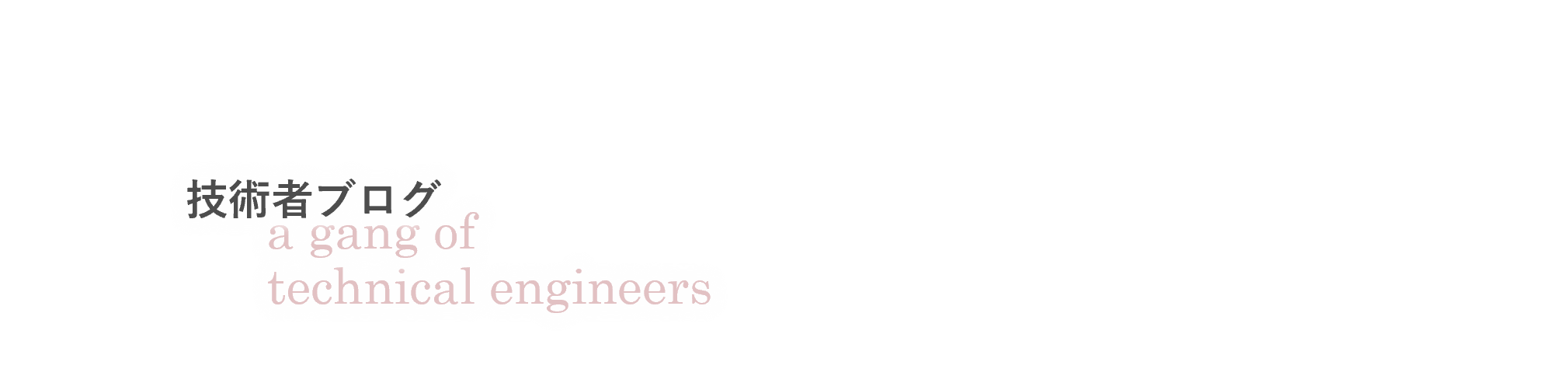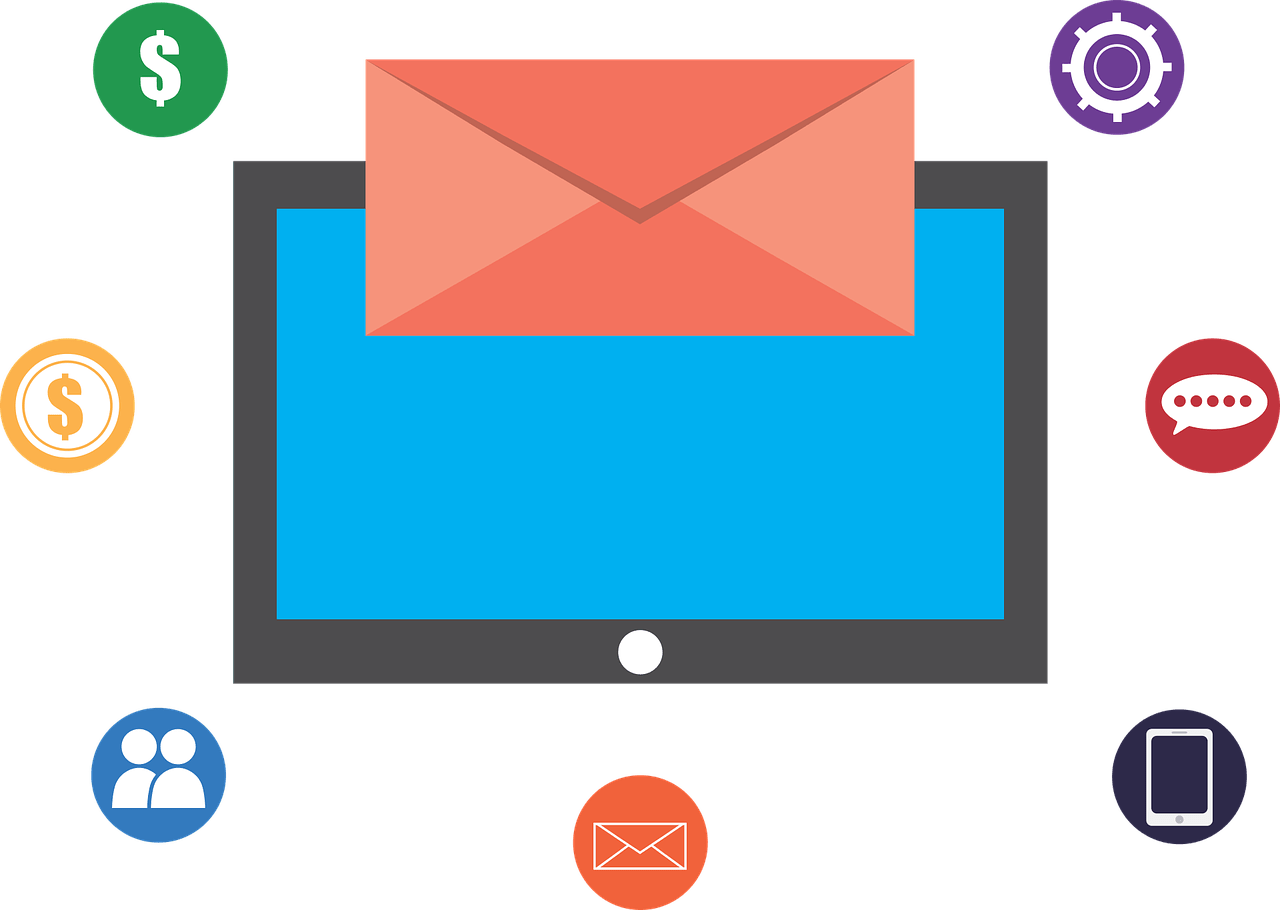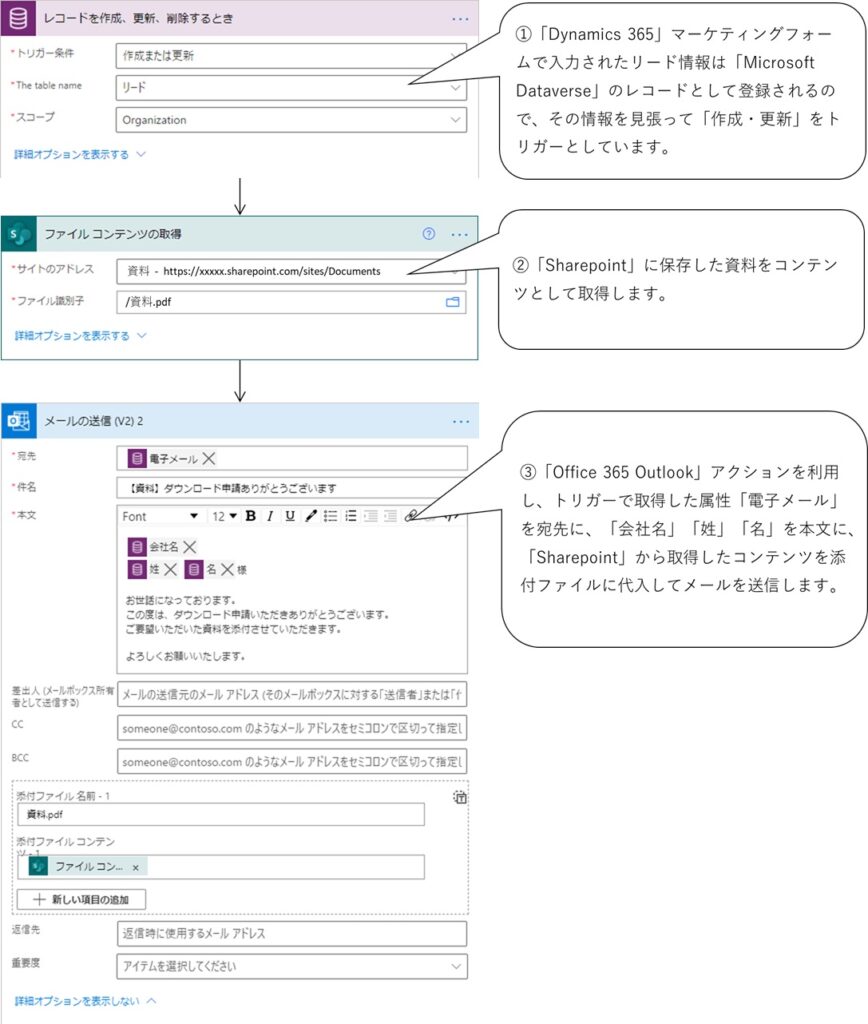「お客様から資料ダウンロードのフォームで要求があったとき、資料を添付してメール送信する」業務を自動化できないものかと考えたとき、簡単にできる方法の一つが「Power Automate」です。ここでは、「Power Automate」で自動メール送信を実施する方法を記載します。
導入の背景と目的
当初、弊社の資料ダウンロードをご要望いただいた場合、手動で資料を添付したメールを送付する運用をしていましたが「中小建設業様向け『情報セキュリティハンドブック』【テレワーク対応版】」をリリースした際に、とても多くのユーザ様にご興味をもっていただくことができたため、対応する人的リソースが足りない状況になりました。そこで、この業務を自動化してリソース不足の解消をしようと考えました。
自動化のメリット
自動化することでのメリットは多々あるとは思いますが、特に感じたことは、、、
- お客様にジャストインタイムでご提供可能になった
- 人的リソースを確保する必要がなくなった
- 人為的なミスが起こらなくなった
フローのつくり
「Power Automate」でのフローは以下のようにしました。
※実際はエラー処理や複数のフォーム入力などに対応させているため、もう少し複雑です。
実行ユーザのライセンス
共有メールボックス アカウントなどでも上記のフローを作成し、実行させることができますが、「Dynamics 365 Customer Engagement Plan」等のライセンスがないと、「Microsoft Dataverse」を扱えないためかトリガーが動作しません。
また、「Power Automate for Office 365」が付与されていないと、そもそも「Power Automate」が動作しません。
今回のフローを実行するときに必要なライセンスは以下でした。
- Dynamics 365 Customer Engagement プラン
- Power Automate for Office 365
- SharePoint
※「Power Automate」の以前の名前は「Flow」だったのですが、「Flow for Dynamics 365」というライセンスでも「Power Automate」は動作しませんでした。
「Power Automate」は他にも色々なトリガーが存在し、アクションも豊富に用意されています。また、Microsoft製品だけでなく、他社のサービスとの連携もできるようになっています。「業務の流れ」さえ把握できていれば、高度なプログラミング知識がなくても業務の自動化を推進してくれるツールだと思います。皆さんも触れてみてはいかがでしょう。